Как найти в "Скайпе" друга: учимся добавлять контакты в мессенджер. Как добавить человека в Cкайпе? Добавление новых контактов
Skype позволяет друзьям с разных городов, стран и континентов общаться с помощью голосовой и видеосвязи, обмениваться смс абсолютно бесплатно. Однако для этого пользователь программы должен найти и добавить в контакты собеседника. Чтобы это сделать нужно ознакомиться с некоторыми нюансами.
Как найти и добавить контакт в Skype?
Для того, чтобы найти и добавить в контакты друзей, стоит выполнить несколько несложных действий:
- Запускаем Скайп. Переходим в раздел «Контакты» и выбираем «Добавить контакт».
- Далее выбираем «Поиск в справочнике Skype» и вводим в поле имя и фамилию человека, его ник (если известно), можно адрес электронной почты.

- Выделяем нужного человека в списке слева. В правом меню нажимаем «Добавить в список контактов».

- Также можно человеку написать сообщение. Как только он увидит и примет ваш запрос на добавление в друзья, его данные и ник отобразиться в вашем списке контактов.
В случае, когда в списке вы не нашли нужного человека или сомневаетесь в правильности выбора, стоит выполнить следующие действия:
- Нажимаем правой кнопкой мыши на имени человека и выбираем «Посмотреть личные данные».

- Откроется окно с дополнительной информацией.

- Сверяем информацию и добавляем человека в друзья.
Как автоматически добавлять пользователей в контакты в Skype?
Чтобы автоматически добавлять пользователей в контакты Skype стоит выполнить следующие настройки. Переходим в раздел «Параметры» и выбираем «Контакты». Ставим отметку «Автоматически добавлять друзей».
Как добавить номер телефона в качестве контакта в Skype?
Чтобы создать контакт с номером телефона, стоит выполнить следующие шаги:
- Жмём «Контакт», «Добавить контакт», далее «Сохранить номер телефона».

- Вводим номер телефона, имя, жмём «Добавить номер».

- Новый контакт создан. Теперь, если у вас есть деньги на счету можно позвонить по номеру. Звонить можно не только на мобильный номер, но и на стационарный.
Думаю, с этим уроком у вас также не возникнет проблем. Теперь, когда вы являетесь пользователем Skype, вы обязательно захотите найти своих друзей родственников или просто новых знакомых. И сегодня мы подробно рассмотрим, как добавить контакт в Скайпе?
Как добавить новый контакт в Skype.
Для начала вам нужно авторизоваться. Для этого откройте программу и введите свои логин и пароль. Затем в открывшемся окне нажмите на пункт Контакты и внизу у вас появится кнопка Добавить контакт. (Также можно нажать на меню контакты вверху окна и выбрать пункт Добавить контакт).
Нажав на нее, перед вами откроется новое окно, где вам нужно ввести данные, по которым вы хотите найти человека ( , телефон, имя или логин скайп):

В нашем случае я ввел имя Jonny и программа обнаружила 200 совпадений с таким именем (это видно справа от активного поля). Чтобы выбрать из предложенных вариантов нужного человека, нажмите кнопку Просмотреть. Перед вами откроется новое окно:
![]()
Здесь вам требуется найти нужного вам человека. Обратите внимание, что в нижней части окна отображено количество страниц с похожими результатами. Если вы не нашли того, кого искали, нажмите Новый поиск и введите другие известные вам данные. Если же поиск дал желаемый результат, нажмите кнопку Добавить контакт.

В следующем окне будет написано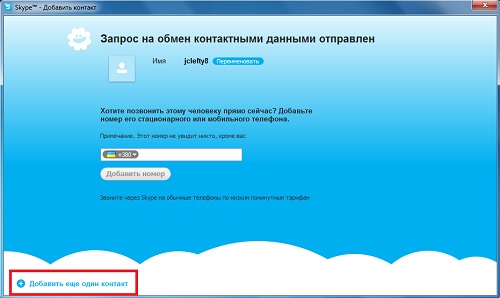
Что запрос успешно отправлен:
Перейдя в главное окошко Skype, вы увидите этого пользователя у себя в контактах и сможете сразу позвонить ему (разумеется если он будет в сети).

На сегодня все! Напомню, что мы подробно рассмотрели, как добавить контакт в Скайпе. Надеюсь, у вас не возникло никаких сложностей, и данная статья оказалась полезной.
Сегодня предстоит узнать, как в "Скайпе" добавлять друзей. Этот процесс должен освоить каждый пользователь, работающий с программой. Иначе Skype покажется бесполезным приложением. Ведь работа с ним основывается на добавлении друзей и новых контактов. Так какая информация может пригодиться пользователю? Что должен знать каждый человек, установивший себе "Скайп"?
Skype - это...
Важно в полной мере осознавать, о каком приложении идет речь. Что такое "Скайп"? Для чего он был придуман?
Skype - это приложение, которое было разработано специально для пользователей Всемирной паутины. Оно необходимо для общения друг с другом, а также для обмена файлами. Очень полезная программа! В ней огромное количество разнообразных функций. Но не всем понятно, как в "Скайпе" добавлять друзей. Этот прием должен освоить каждый человек, работающий с программой. Достаточно следовать небольшой инструкции.
Как добавить человека в друзья
Но перед этим придется учесть, что друзей можно добавлять в несколько мест программы. В зависимости от ситуации будет меняться алгоритм действий. Первое, о чем должен знать пользователь, - как добавить в "Скайп" нового друга. В приложении предусмотрен так называемый список контактов. В нем отображаются все добавленные в профиль человека пользователи. Список друзей значительно облегчает общение. В нем, к примеру, можно увидеть статус будущего собеседника. Например, "в сети" - это значит, что общение на данный момент возможно.
Но как в "Скайпе" добавлять друзей? Чтобы воплотить задумку в жизнь, необходимо:
- Пройти регистрацию в изучаемой программе, а затем авторизоваться.
- В появившемся окне перейти в пункт меню Skype - "Добавить контакт".
- Откроется система поиска пользователей. Достаточно ввести логин или ник друга (его потребуется узнать заранее), а затем нажать на кнопку "Добавить". Иногда бывает так, что людей с одинаковыми именами несколько. В подобной ситуации появится пункт "Посмотреть". В списке выбирается нужный человек. Лишь после потребуется нажать на "Добавить контакт" - "Добавить".
- На экране появится небольшое окошко. Оно называется "Отправить запрос на обмен данными". Здесь будет предложено написать небольшое сообщение о том, кто и зачем решил добавить пользователя в друзья.
- Кликнуть по кнопке "Отправить запрос".
- Нажать на крестик в правом верхнем углу экрана.
Готово! Теперь понятно, как в "Скайпе" добавлять друзей. Именно так происходит поиск и добавление новых контактов.
В разговор
Еще один вариант развития событий - это диалог сразу с несколькими пользователями. Если точнее, то общение конференцией. В Skype на сегодняшний день в один разговор можно добавлять до 5 человек. И со всеми будет общий чат. Очень удобно!
Но как добавить друга в разговор в "Скайпе"? Существует несколько способов, которые помогут воплотить задумку в жизнь. Предлагается либо сразу создавать конференцию с добавлением всех собеседников, либо после создания диалога дополнить беседу.
В первом случае предлагается следующий алгоритм действий:
- Запустить "Скайп". Обязательно пройти авторизацию при помощи своего логина и пароля.
- Курсором выделить всех пользователей в списке контактов, с которыми хочется общаться. Для этого необходимо зажать клавишу Ctrl.
- Щелкнуть на правую кнопку мыши. В выпавшем списке нажать на кнопку "Конференция". Можно отыскать данный пункт на панели инструментов.
- Будет создана беседа. Пользователи, подтвердившие свое участие, смогут общаться группой.
На самом деле все проще, чем кажется. Отныне ясно, как добавлять друзей в "Скайпе". На компьютере или планшете - это не так важно. Главное, что основные принципы работы с контактами и списком друзей известны.
Если не добавляет новые контакты
Иногда пользователи жалуются, что у них не получается добавлять новые контакты. Причем, как показывает практика, подобные случаи не такие уж и редкие. Именно поэтому вопрос о том, как в "Скайпе" добавлять друзей, получил особую популярность.
Подобные неполадки исправляются весьма быстро. Можно попробовать:
- Переустановить "Скайп". Метод старый, но он весьма часто помогает. Далее добавление в друзья проводится по уже известному алгоритму.
- Перезапустить программу. Не всегда успешный и действенный метод.
- Обновить Skype. Зачастую устаревшая версия приложения влечет за собой последствия в виде невозможности добавления новых контактов.
Как добавить в "Скайп" нового друга? Каким образом можно создать конференцию? Обо всем этом отныне известно. Даже начинающий пользователь способен освоить предложенные приемы.
Процесс пополнения адресной книги Skype очень простой и быстрый. Если у вас есть друзья, которые используют данное приложение для общения, то вы можете найти их за считанные секунды, а после - писать сообщения, звонить по голосовой и видеосвязи, а также отправлять различные файлы в любое время суток. Прочтите короткую инструкцию о том, как добавить контакт в Скайпе и расширьте круг своих друзей.
Как добавить друга в Скайпе
- В верхнем левом углу рабочего окна программы находится кнопка «Добавить контакт». Она имеет вид плюсика - вам следует нажать на нее.
- Найдите пользователя, которого хотите «позвать» в список контактов. Для поиска существует несколько способов, которые зависят от известной вам информации. Первое, что следует попробовать - это отыскать человека по его имени и фамилии, если в результатах нет необходимого варианта - попробуйте поискать по логину или адресу электронной почты.
- Внимательно смотрите результаты: не все люди предпочитают добавлять в профиль свою настоящую фотографию или указывать реальный город проживания. Если поиск вызвал у вас затруднения - обязательно узнайте у друга больше уточняющей информации.
- Когда необходимый пользователь найден, необходимо нажать на его имя и кликнуть по кнопку «Добавить в контакты». Перед вами появится окошко с текстом для отправки, в котором будет сказано, что вы хотите внести этого человека в свой список контактов. При желании, стандартное уведомление можно изменить.
- Прежде чем вы увидите статус будущего собеседника, он должен принять ваше приглашение. Как только ваш запрос будет одобрен - картинка вопросительного знака на месте статуса изменится.
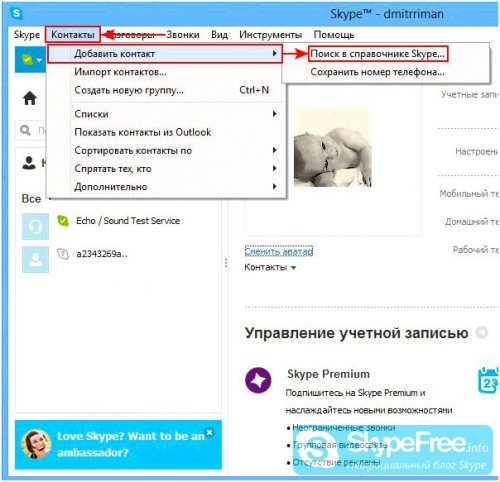
Все пользователи этого мессенджера могут воспользоваться импортом контактов из программ или социальных сетей (Facebook, Outlook и пр.). Для этого необходимо выполнить несколько простых действий:
- Кликните на меню «Контакты» и выберите команду «Импорт».
- Определитесь с местом из которого следует переместить данные.
- Введите имя пользователя и пароль для входа в тот сервис (Skype не сохраняет эти данные).
- Приложение покажет все аккаунты, которые имеют свою учетную запись в Скайп. Для массового импорта достаточно нажать кнопку «Добавить контакты», а для выборочного - убрать «галочки» рядом с ненужными именами.
- Пользователям, которые еще не знакомы с данным сервисом, вы можете послать сообщение о приглашении зарегистрироваться в Skype. Данный шаг можно пропустить, выбрав команду с соответствующим названием.
- Как и при стандартном добавлении, статусы новых контактов будут видны только тогда, когда они примут вашу заявку.
Контакт будет добавлен в список контактов, но будет отображаться со статусом "Не в сети", пока не примет ваш запрос. После того как пользователь примет запрос, вы будете видеть его в сети и сможете бесплатно звонить ему по голосовой и видеосвязи.
Если поиск выдал несколько результатов и вы не знаете, какой из контактов в списке - ваш друг, щелкните один из них правой кнопкой мыши и выберите команду Просмотреть профиль . Это как визитная карточка пользователя Skype, которая содержит указанные им дополнительные сведения (например, фотографию, город, страну или номер телефона).
Если вы не можете найти друга, просмотрев личные данные, узнайте у него его Логин Skype или электронный адрес, при помощи которого он зарегистрировался.
Добавив в список контактов номер мобильного или стационарного телефона другого пользователя, вы сможете звонить ему, даже когда он не в Skype. Для этого вам понадобится немного денег на счете в Skype или приобретенная подписка .
В зависимости от клиента Skype у вас есть несколько вариантов...
У вас есть друг, который не использует Skype? Нет проблем! Skype предлагает удобный способ пригласить пользователя в ваш чат.
- В окне Контакты коснитесь вкладки Все и перейдите по ссылке Пригласите друзей в Skype .
- В поле поиска начните вводить имя контакта. Совпадения отобразятся автоматически.
- Выберите пользователя, которого хотите пригласить в чат.
- Выберите способ отправки приглашения (телефон или электронная почта). При отправке приглашения через SMS будет применена стандартная тарификация вашего оператора связи для исходящих SMS-сообщений.
- Чтобы отправить приглашение, коснитесь кнопки Отправить .
Готовы узнать больше?
